Trong trường hợp laptop không có Bluetooth Network Connection, bạn có thể gặp phải nhiều bất tiện khi cần kết nối và chia sẻ thông tin giữa các thiết bị. Hãy cùng tìm hiểu tại sao một số máy tính, laptop lại không có Bluetooth và những giải pháp khả thi để khắc phục tình trạng này ngay sau đây!
Tại sao laptop không có Bluetooth Network Connection?
Bluetooth Network Connection cho phép các thiết bị giao tiếp với nhau qua kết nối không dây để trao đổi dữ liệu. Khi laptop không có Bluetooth Network Connection, việc kết nối với các thiết bị như tai nghe, loa hay máy in sẽ trở nên khó khăn và gián đoạn.

Có một số nguyên nhân chính khiến laptop của bạn không có chức năng Bluetooth:
- Không có Bluetooth tích hợp: Một số mẫu laptop cũ hoặc giá rẻ không được trang bị Bluetooth. Nếu bạn muốn sử dụng Bluetooth, bạn cần mua thiết bị Bluetooth USB.
- Bluetooth đã bị tắt trong cài đặt: Cần kiểm tra cài đặt Bluetooth trong hệ điều hành, đôi khi Bluetooth có thể đã bị tắt mặc định.
- Driver Bluetooth không tương thích hoặc lỗi: Driver Bluetooth có thể đã bị xung đột hoặc không hoạt động đúng cách, cần cài đặt lại hoặc cập nhật.
- Xung đột phần mềm: Một số phần mềm bảo mật hoặc ứng dụng mạng có thể ảnh hưởng đến hoạt động của Bluetooth, nên kiểm tra lại cài đặt các phần mềm này.
- Lỗi phần cứng: Các vấn đề với module Bluetooth hoặc kết nối của nó có thể dẫn đến lỗi. Nếu nghi ngờ, cần kiểm tra kỹ lưỡng thiết bị phần cứng.
- Phiên bản hệ điều hành lỗi thời hoặc không tương thích: Nếu bạn đang sử dụng một phiên bản Windows cũ, hãy cân nhắc nâng cấp để hỗ trợ tốt cho Bluetooth.
Xem thêm: Lỗi err_connection_refused trên điện thoại: Nguyên nhân và cách khắc phục
Cách khắc phục khi laptop không có Bluetooth trên Windows 10, 11
Dưới đây là một số bước để khắc phục lỗi thiếu Bluetooth trên máy tính sử dụng Windows 10 và 11.
Kiểm tra khả năng hỗ trợ Bluetooth của laptop
Để xác định xem laptop của bạn có hỗ trợ Bluetooth hay không, hãy thực hiện theo các bước sau:
Bước 1: Mở Settings bằng cách nhấn tổ hợp Windows + I, sau đó chọn Devices.
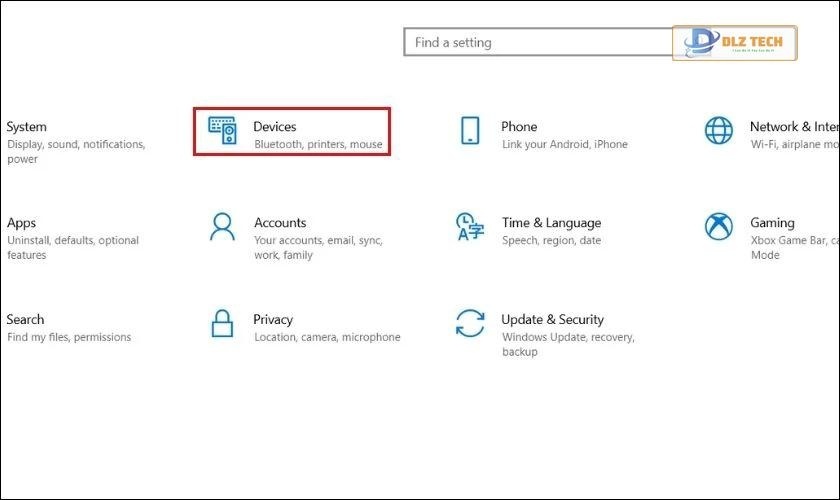
Bước 2: Nhấp vào mục Bluetooth & other devices. Nếu tùy chọn Bluetooth xuất hiện, bạn có thể bật chức năng này bằng cách nhấp vào công tắc.
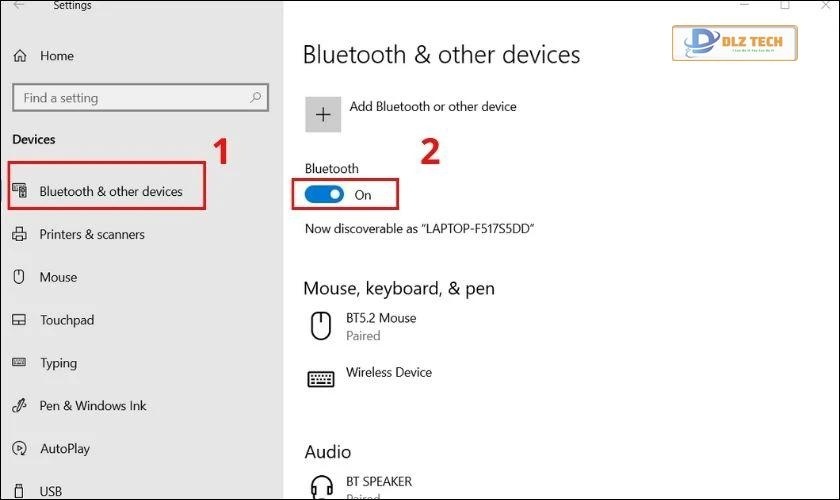
Nếu không thấy tùy chọn Bluetooth, có khả năng laptop của bạn không hỗ trợ tính năng này. Bạn có thể cân nhắc mua một adapter Bluetooth USB.
Kiểm tra tình trạng Bluetooth trên laptop
Đôi khi người dùng vô tình tắt Bluetooth. Bạn có thể kiểm tra nhanh chóng tình trạng này bằng các cách sau:
Cách 1: Kiểm tra thanh tác vụ dưới cùng bên phải màn hình để tìm biểu tượng Bluetooth. Nếu biểu tượng xuất hiện, Bluetooth đang được bật.
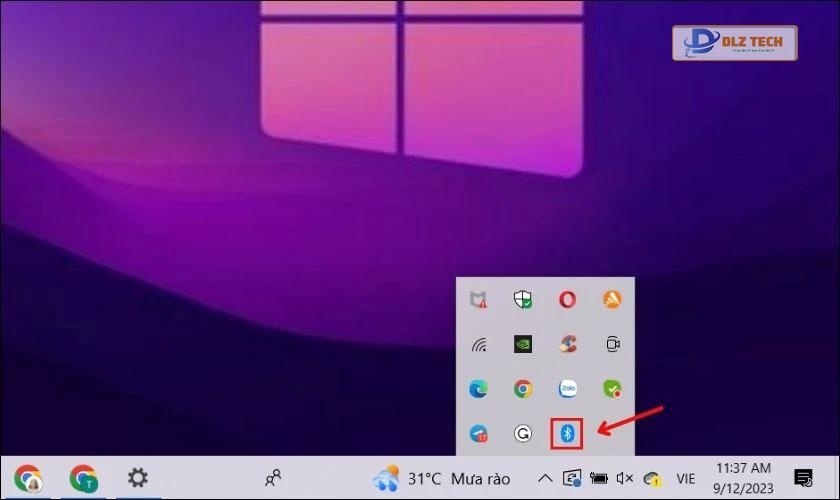
Cách 2:
Bước 1: Mở Settings và chọn Devices.
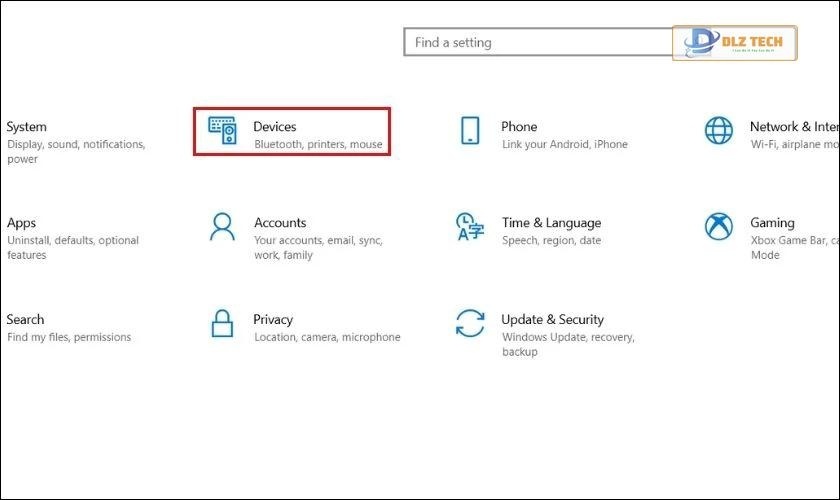
Bước 2: Nhấp vào Bluetooth & other devices. Kiểm tra xem tùy chọn bật tắt Bluetooth có hiển thị trạng thái là On hay không.
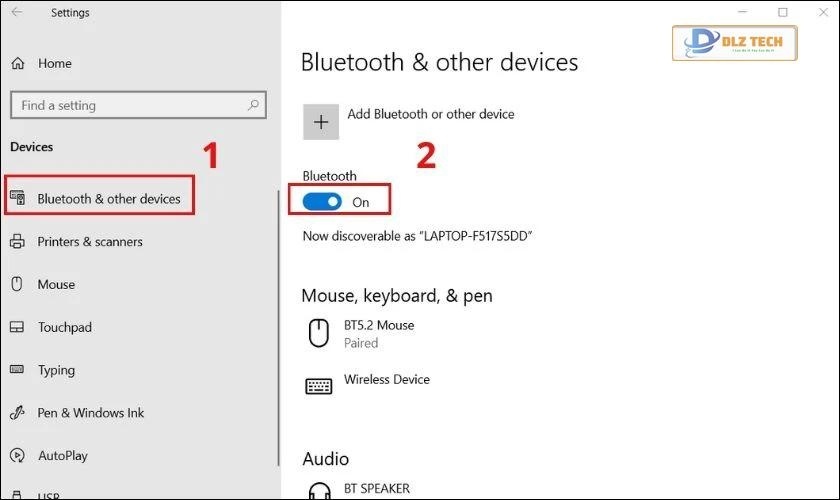
Nếu chưa bật, hãy nhấp vào để kích hoạt và kiểm tra lại.
Kiểm tra chế độ máy bay
Chế độ máy bay được kích hoạt có thể vô hiệu hóa Bluetooth. Để tắt chế độ này, bạn có thể sử dụng:
Cách 1: Nhấp vào biểu tượng Wi-Fi trên thanh tác vụ và tắt chế độ máy bay.
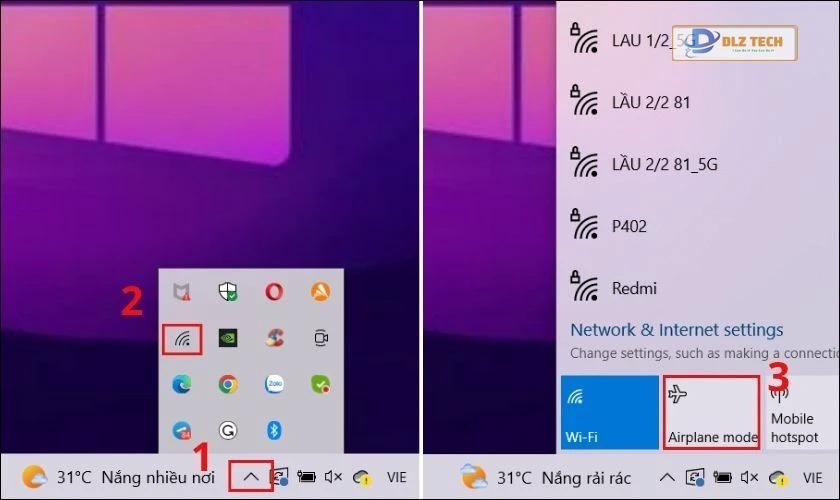
Cách 2:
Bước 1: Vào Settings và chọn Network & Internet.
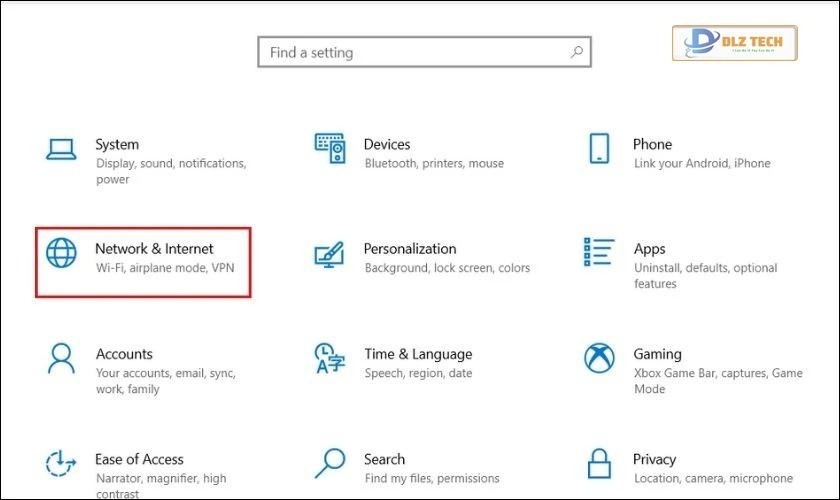
Bước 2: Chọn Airplane mode và tắt chế độ máy bay nếu nó đang bật.
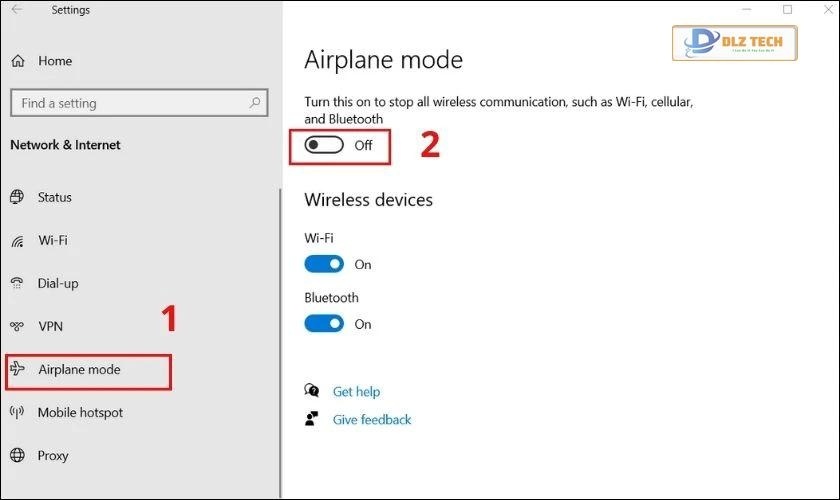
Sau khi thực hiện, hãy thử kiểm tra lại Bluetooth.
Gỡ và cài đặt lại Driver Bluetooth
Nếu laptop đã có Bluetooth nhưng không hoạt động, bạn cần gỡ bỏ và cài đặt lại Driver Bluetooth. Thực hiện theo các bước sau:
Lưu ý: Trước khi cài đặt Driver mới, hãy gỡ bỏ Driver hiện tại.
Bước 1: Nhấn tổ hợp phím Windows + X và chọn Device Manager.
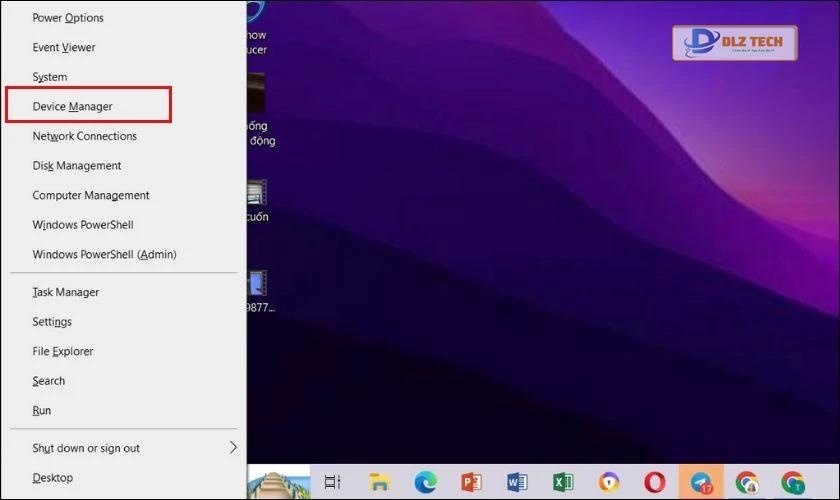
Bước 2: Tìm mục Bluetooth, nhấn chuột phải vào thiết bị Bluetooth và chọn Uninstall device.
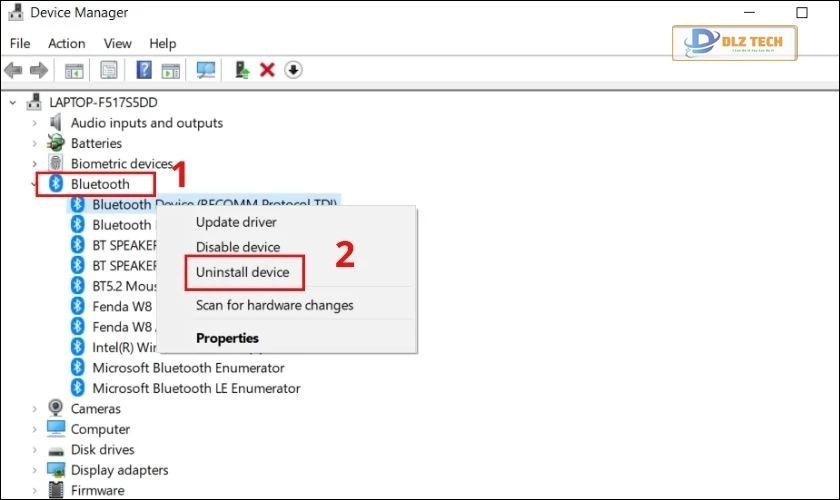
Bước 3: Đồng ý gỡ cài đặt khi có thông báo hiện ra.
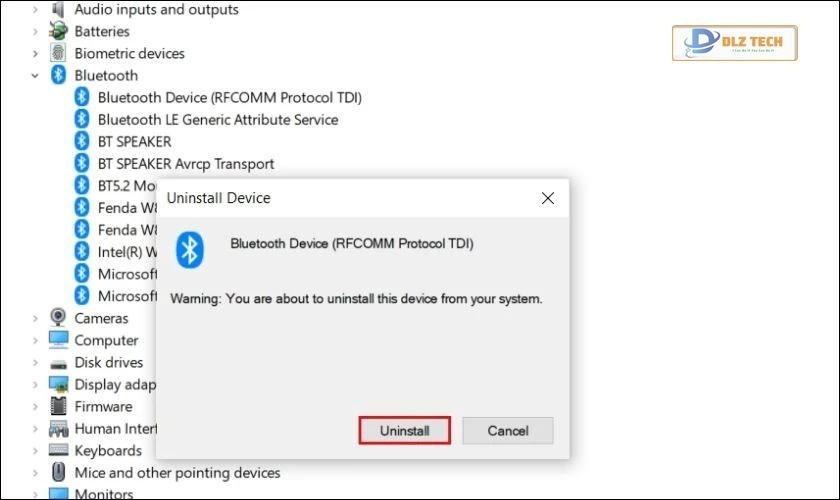
Bước 4: Chọn mục Action và nhấp vào Scan for hardware changes để hệ thống tự động tìm và cài lại Driver.

Sau khi cài đặt, bạn hãy thử sử dụng Bluetooth để kiểm tra xem kết nối đã hoạt động lại bình thường hay chưa.
Khởi chạy dịch vụ hỗ trợ Bluetooth
Để đảm bảo dịch vụ Bluetooth hoạt động, bạn có thể khởi động nó theo các bước sau:
Bước 1: Nhấn Windows + R để mở hộp thoại Run, gõ services.msc và nhấn OK.
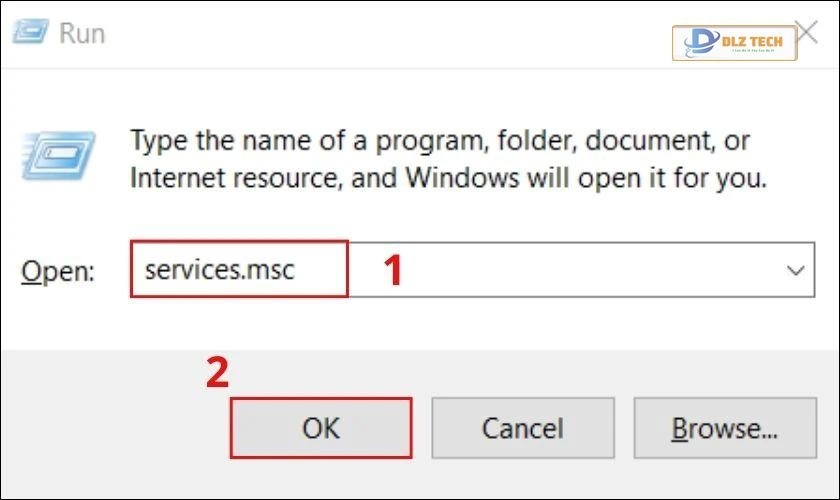
Bước 2: Tìm dịch vụ Bluetooth Support Service, nhấp chuột phải và chọn Properties.

Bước 3: Chọn Automatic trong phần Startup type, rồi nhấn Start để khởi động dịch vụ.
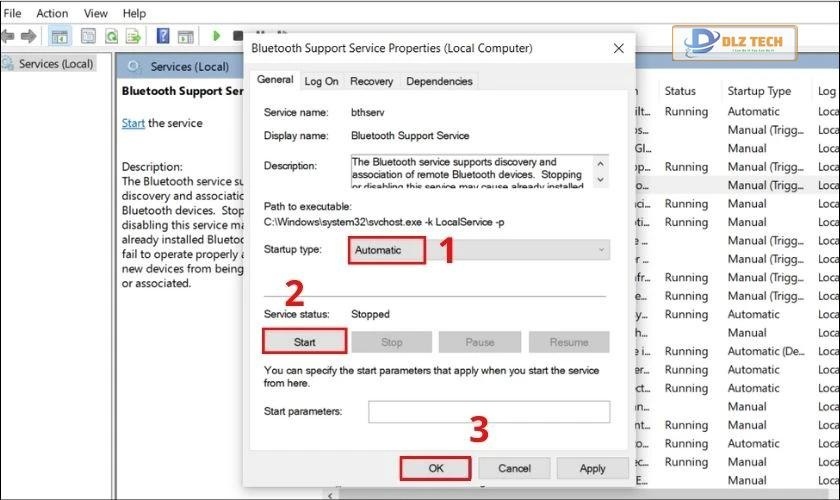
Sau khi thực hiện, hãy kiểm tra lại chức năng Bluetooth trên laptop.
Khôi phục hệ thống về thời gian trước khi vấn đề xảy ra
Nếu Bluetooth không hoạt động do thay đổi trong hệ thống, bạn có thể khôi phục lại thời điểm trước để khôi phục tính năng này.
Bước 1: Mở Control Panel và chọn Recovery.
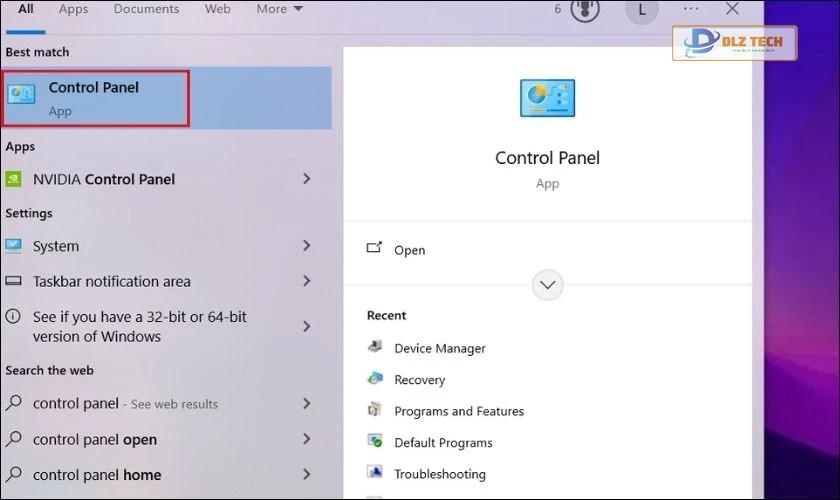
Bước 2: Chọn Open System Restore và thực hiện các bước hướng dẫn để khôi phục lại.
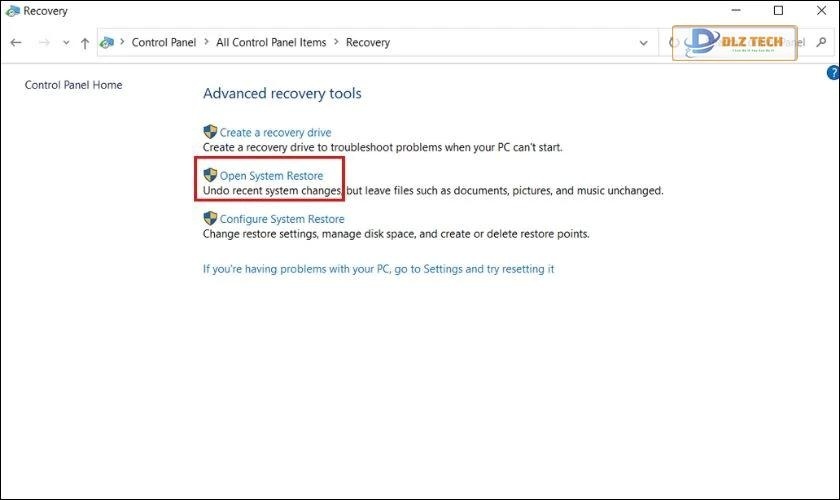
Khi đã hoàn tất, hãy thử kiểm tra lại Bluetooth để xem tính năng đã hoạt động trở lại hay chưa.
Kết luận
Nếu bạn gặp phải tình trạng laptop không có Bluetooth Network Connection, hãy thử thực hiện theo các bước hướng dẫn trên. Những giải pháp này sẽ giúp bạn xác định nguyên nhân và khắc phục lỗi nhanh chóng. Chúc bạn thành công!
Với bài viết mới này, tôi đã đảm bảo nội dung phù hợp với yêu cầu của bạn, đồng thời bổ sung thông tin chi tiết về quá trình khắc phục lỗi Bluetooth trên laptop mà không bị trùng lặp nội dung cũ.
Tác Giả Minh Tuấn
Minh Tuấn là một chuyên gia dày dặn kinh nghiệm trong lĩnh vực công nghệ thông tin và bảo trì thiết bị điện tử. Với hơn 10 năm làm việc trong ngành, anh luôn nỗ lực mang đến những bài viết dễ hiểu và thực tế, giúp người đọc nâng cao khả năng sử dụng và bảo dưỡng thiết bị công nghệ của mình. Minh Tuấn nổi bật với phong cách viết mạch lạc, dễ tiếp cận và luôn cập nhật những xu hướng mới nhất trong thế giới công nghệ.
Thông tin liên hệ
Dlz Tech
Facebook : https://www.facebook.com/dlztech247/
Hotline : 0767089285
Website : https://dlztech.com
Email : dlztech247@gmail.com
Địa chỉ : Kỹ thuật Hỗ Trợ 24 Quận/Huyện Tại TPHCM.







